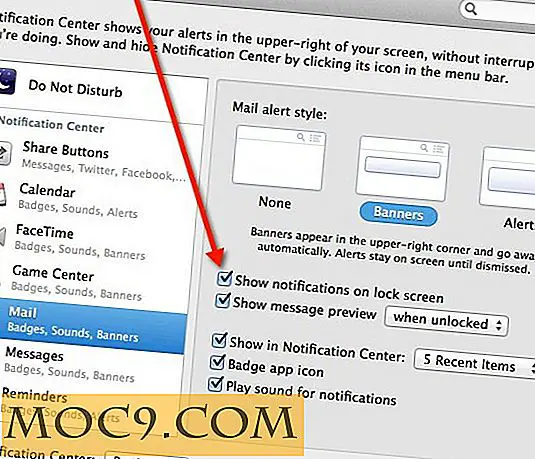Wie man den Firefox Quantum New Tab Page anpassen und es noch besser machen
Firefox 57 bringt viele Änderungen mit sich, darunter auch ein neues Tab-Design. Wenn Sie mit dem neuen Tab-Design nicht zufrieden sind, gibt es Optionen, wenn es um die Anpassung der neuen Registerkarte Firefox Quantum geht.
Beispielsweise ist es möglich, der neuen Registerkarte ein Hintergrundbild hinzuzufügen. Sie können Ihre Lieblingsseiten auch mit jedem neuen Tab anzeigen lassen, damit sie leichter zugänglich sind. Es gibt verschiedene Möglichkeiten, Ihre persönliche Note hinzuzufügen. Mal sehen, was sie sind.
1. Fügen Sie dem neuen Tab von Firefox 57 ein Hintergrundbild hinzu
Wenn Sie die neue Registerkarte von Firefox 57 langweilig finden, fügen Sie ihr mit der Erweiterung "New Tab Tool 86" etwas Leben hinzu. Mit diesem Tool können Sie weitere Kacheln hinzufügen, ein Bild von Ihrem Computer hinzufügen und sogar die kürzlich geschlossenen Tabs sehen.

Um ein Bild hinzuzufügen, klicken Sie auf das Zahnrad in der oberen rechten Ecke. Unten links sollten Sie die Option sehen, Ihr Foto hinzuzufügen. Sie können auch entscheiden, wie viele Kacheln Sie pro Zeile und wie viele Spalten möchten. Es gibt auch eine Option, um zwischen einem dunklen und hellen Thema zu wählen.
2. Holen Sie sich die alte Registerkarte in Firefox Quantum
Wenn Sie in Firefox 57 einen neuen Tab öffnen, sehen Sie oben die Suchleiste, gefolgt von der meistbesuchten und schließlich einigen hervorgehobenen Seiten. Wenn Ihnen das neue Design nicht gefällt und Sie im Quantum-Zeitalter vor Firefox auf die alte Registerkarte zurückkehren möchten, müssen Sie in der Suchleiste about:config eingeben.
Klicken Sie auf "Ja" und sagen Sie, dass Sie das Risiko eingehen, die Garantie ungültig zu machen. browser.newtabpage.activity-stream.enabled in die Suchleiste ein und klicken Sie auf "True", bis es zu "False" wird. Starten Sie Firefox neu und wenn Sie das nächste Mal einen neuen Tab öffnen, sehen Sie den neuen (oder die alten) Änderungen.
3. Passen Sie die am häufigsten besuchten Sites in einem neuen Tab an
Oben auf einem neuen Tab sehen Sie die Websites, die Sie am häufigsten besuchen. Um eine Zeile hinzuzufügen oder zu entfernen, klicken Sie auf das Zahnrad und auf die Option "Zwei Zeilen anzeigen" unter "Meistbesucht".

Solange Sie sich auf dem Tab Einstellungen befinden, können Sie auch die Suchleiste entfernen und wählen, ob Sie Informationen von Mozilla über Updates und sogar ein Mem hier und dort erhalten möchten.
4. Fügen Sie einen Yahoo Look zu einem neuen Tab hinzu
Mit der Erweiterung "New Tab by Yahoo" erhalten Sie einen neuen Tab, aber mit einem Hauch von Yahoo. Sie erhalten mit jedem neuen Tab ein neues Bild. Zum Beispiel, mit einem Tab können Sie ein Bild von einem Berg und mit einem anderen ein Bild von Blumen bekommen.

Oben sehen Sie, was gerade angesagt ist, und ganz unten Verknüpfungen zu Websites wie Yahoo, Facebook, Firefox-Erweiterungen und mehr. Wenn Sie die Suchleiste verwenden, erhalten Sie Ihre Ergebnisse, indem Sie Yahoo (offensichtlich) als Browser verwenden, der Ihnen die Ergebnisse liefert.
5. Lassen Sie eine bestimmte Site mit jeder neuen Registerkarte öffnen
Wenn Sie einen Blog haben und möchten, dass Firefox ihn jedes Mal öffnet, wenn Sie eine neue Registerkarte öffnen, können Sie dies leicht tun, indem Sie die Erweiterung "Neue Registerkarte überschreiben" installieren. Sobald die Erweiterung installiert ist, gehe zu den Firefox-Einstellungen und dann zur Option Erweiterungen.

Klicken Sie auf die Erweiterung, und Sie sollten den Bereich sehen, in dem Sie die Website-URL hinzufügen können. Sie können nur eine Site hinzufügen. Wenn Sie versuchen, zwei hinzuzufügen, wird die neue Registerkarte einfach eingefroren.
Fazit
Nur weil Firefox Quantums neue Registerkarte anders ist, heißt das nicht, dass es auch langweilig sein muss. Mit diesen Optionen können Sie die neue Registerkarte so anpassen, dass sie Ihren Anforderungen am besten entspricht. Wie werden Sie Ihre neue Registerkarte personalisieren? Teilen Sie Ihre Gedanken in den Kommentaren unten.